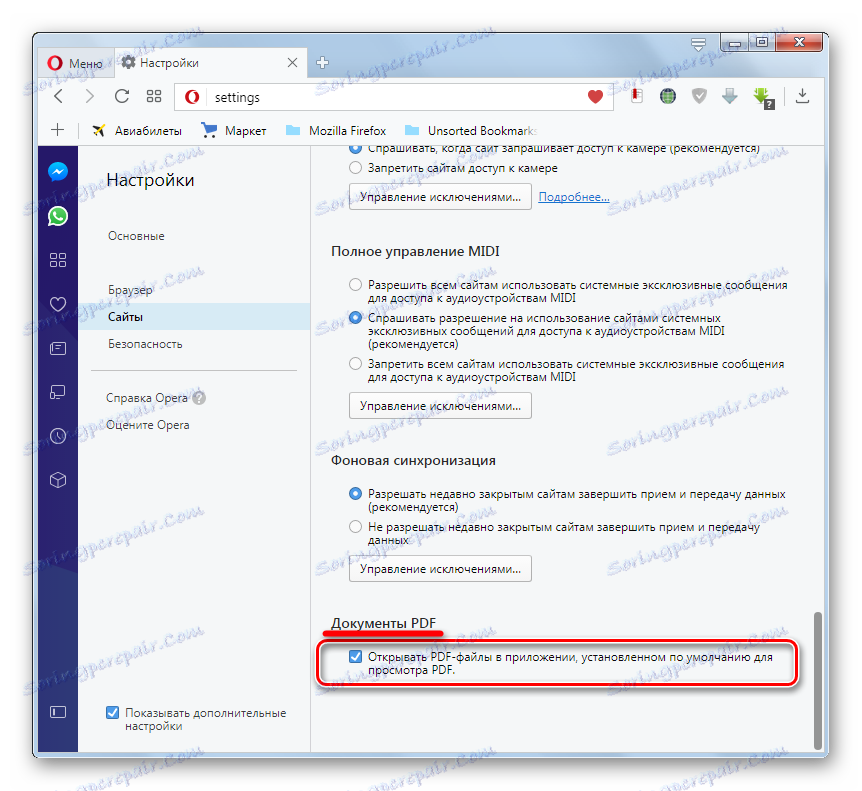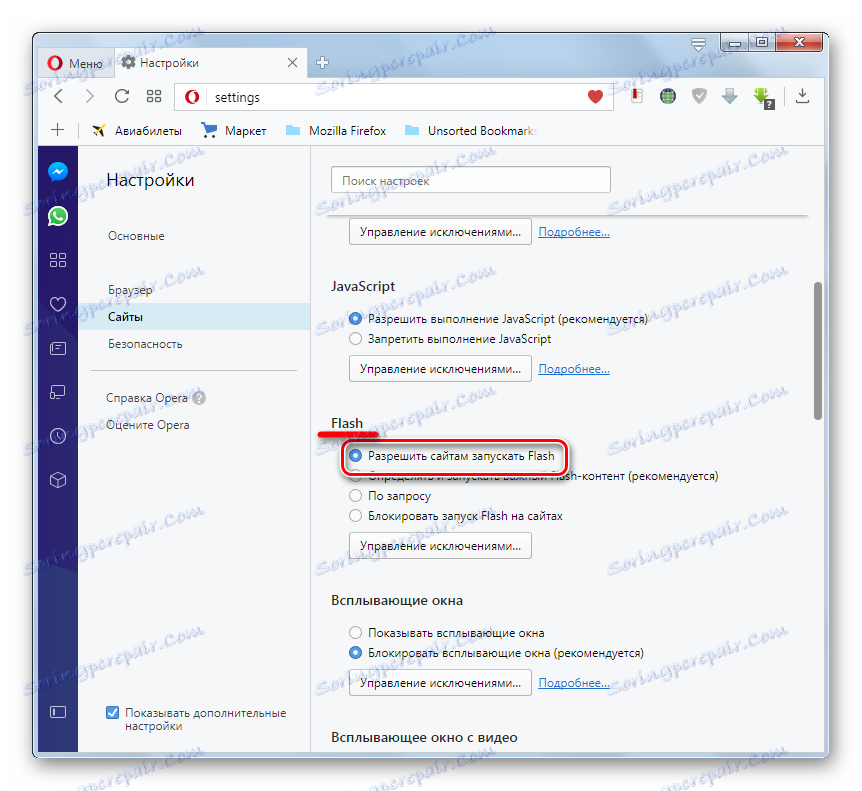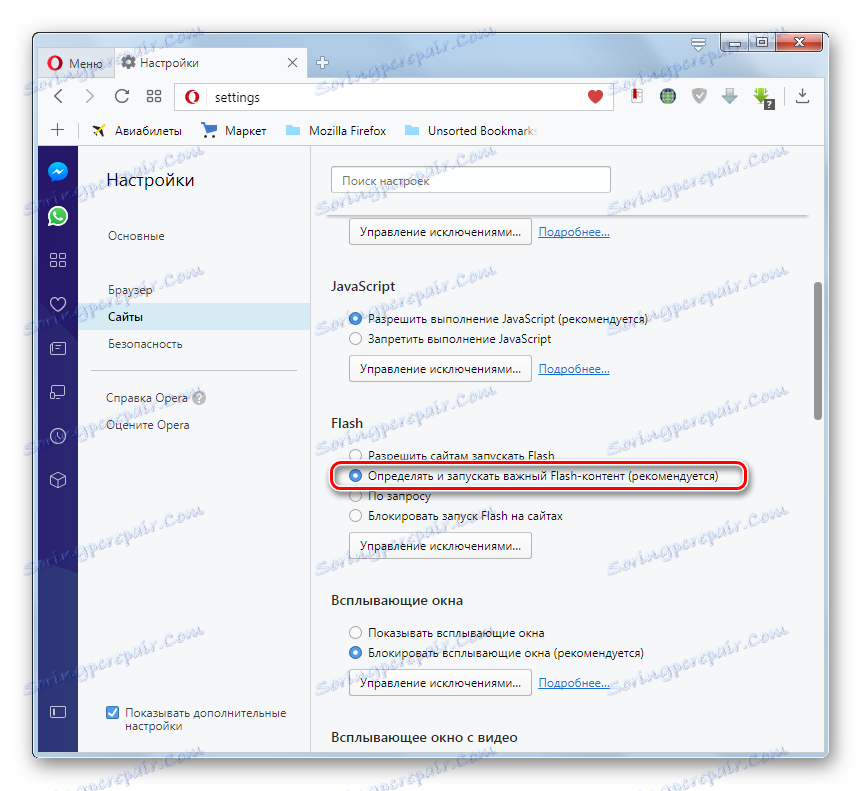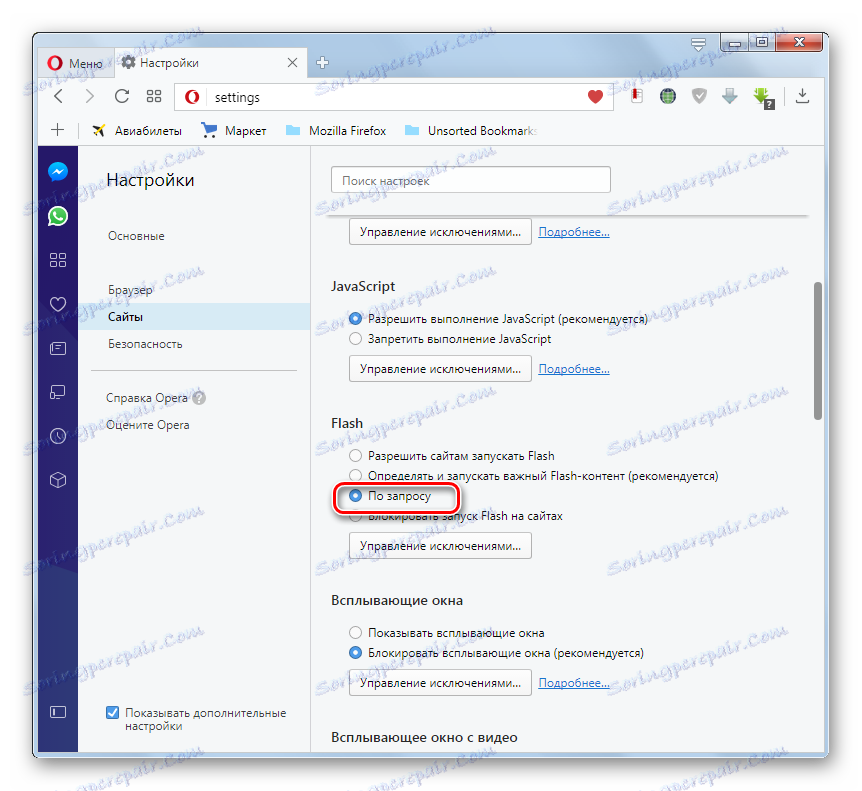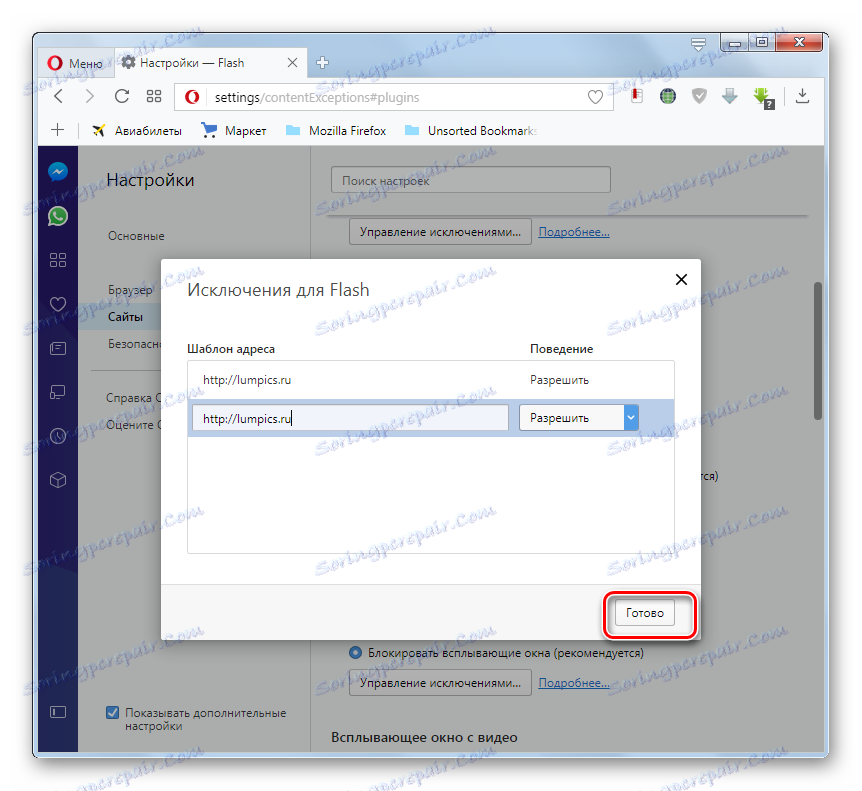Prohlížeč Opera: nastavení pluginů
Práce mnoha plug-inů v prohlížečích na první pohled není vidět. Ovšem provádějí důležité funkce pro zobrazování obsahu na webových stránkách, zejména multimediálních obsahů. Plugin často nevyžaduje žádná další nastavení. V některých případech však existují výjimky. Zjistíme, jak nakonfigurovat plug-iny v operaci a jak pracovat.
Umístění pluginů
Za prvé, zjistěte, kde jsou pluginy v operaci.
Chcete-li se dostat do sekce plug-inů, otevřete nabídku prohlížeče a přejděte do sekce "Další nástroje" a klikněte na "Zobrazit nabídku vývojáře".

Jak můžete vidět, pak se v hlavní nabídce prohlížeče zobrazí položka "Vývoj". Přejeme k němu a pak klikneme na nápis "Plugins".
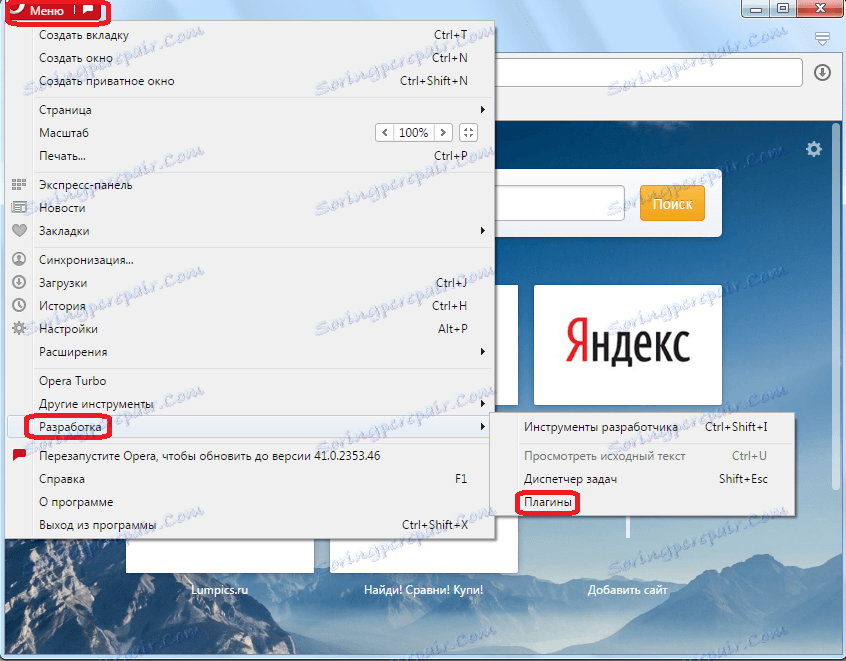
Před námi se otevře část prohlížeče Opera plug-inů.
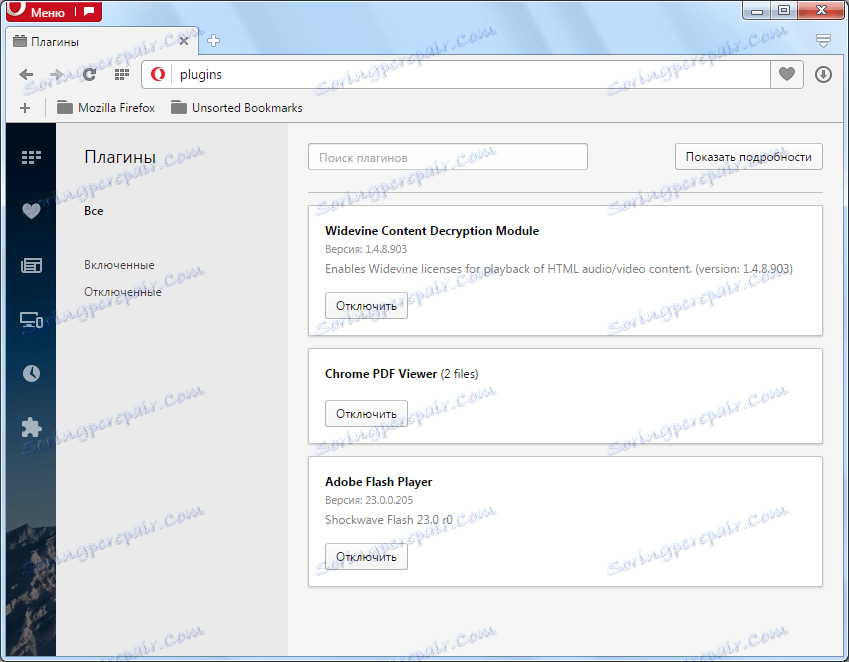
Důležité! Počínaje verzí prohlížeče Opera 44, prohlížeč nemá samostatnou sekci pro zásuvné moduly. V tomto ohledu je výše uvedená instrukce relevantní pouze u dřívějších verzí.
Načítání pluginů
Chcete-li do opery přidat plugin, můžete jej stáhnout na webu vývojáře. Takto je nainstalován plug-in Adobe Flash Player. Instalační soubor je stažen z webu společnosti Adobe a spuštěn v počítači. Instalace je poměrně jednoduchá a intuitivní. Musíte pouze sledovat všechny tipy. Po instalaci bude plug-in integrován do Opery. V samotném prohlížeči nemusíte provádět žádná další nastavení.
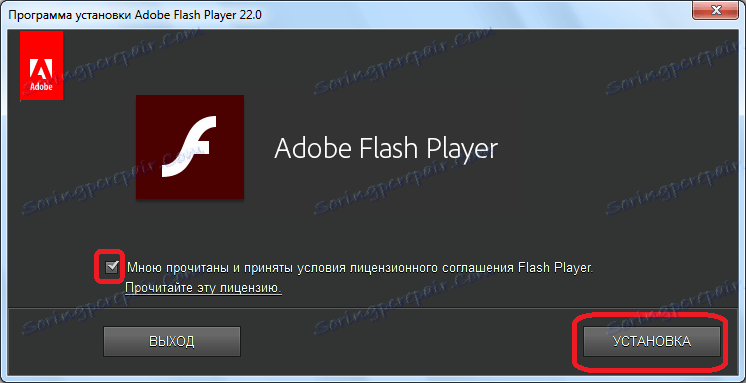
Některé pluginy jsou navíc součástí instalace operačního systému v počítači.
Správa pluginů
Veškeré možnosti pro správu zásuvných modulů v prohlížeči Opera jsou ve dvou krocích: zapnuto a vypnuto.
Zakažte plugin kliknutím na příslušné tlačítko poblíž jeho názvu.
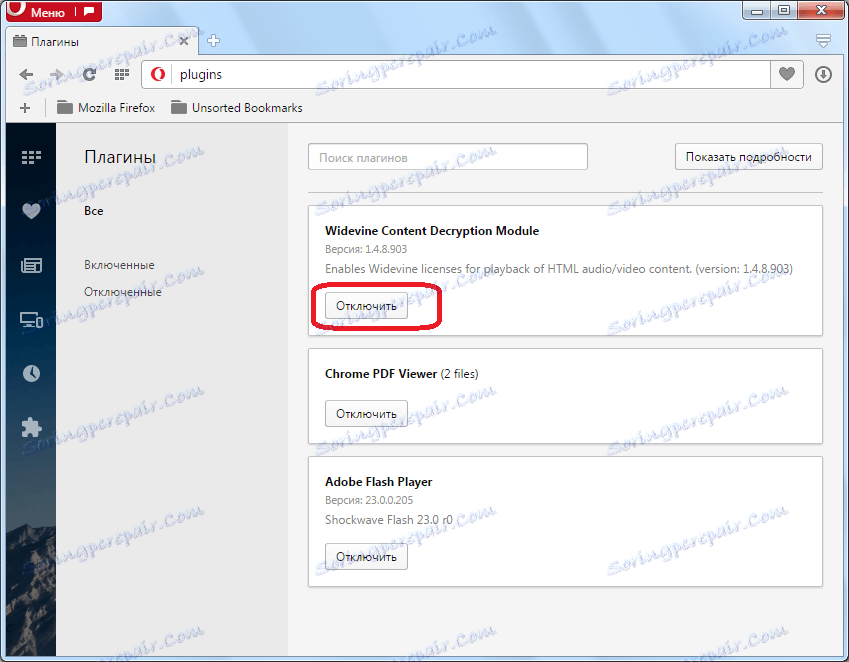
Pluginy jsou obsaženy stejným způsobem, pouze tlačítko dostane název "Enable".
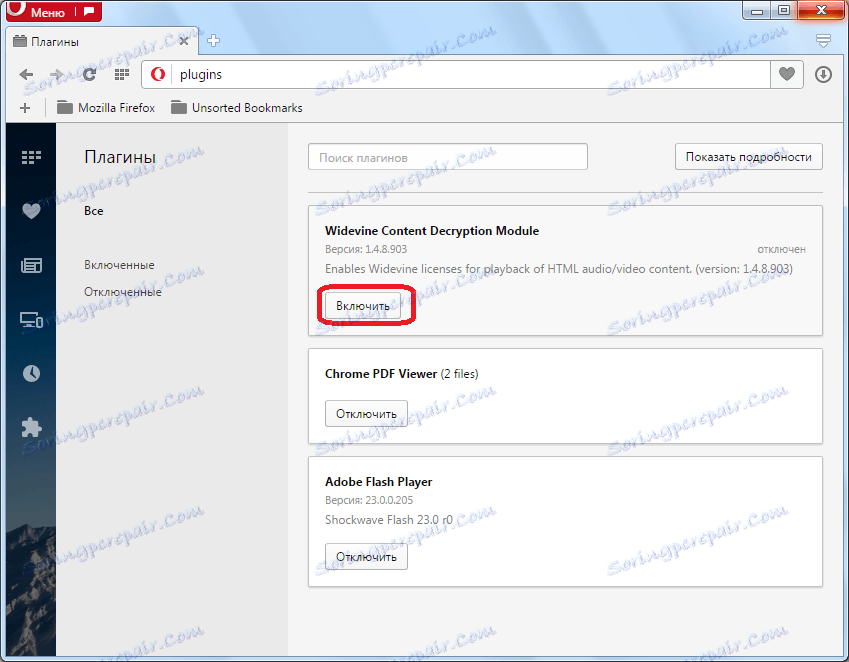
Pro pohodlné třídění v levé části okna sekce pluginů můžete zvolit jednu ze tří možností prohlížení:
- zobrazit všechny pluginy;
- zobrazit pouze zahrnuté;
- Zobrazit pouze zakázáno.
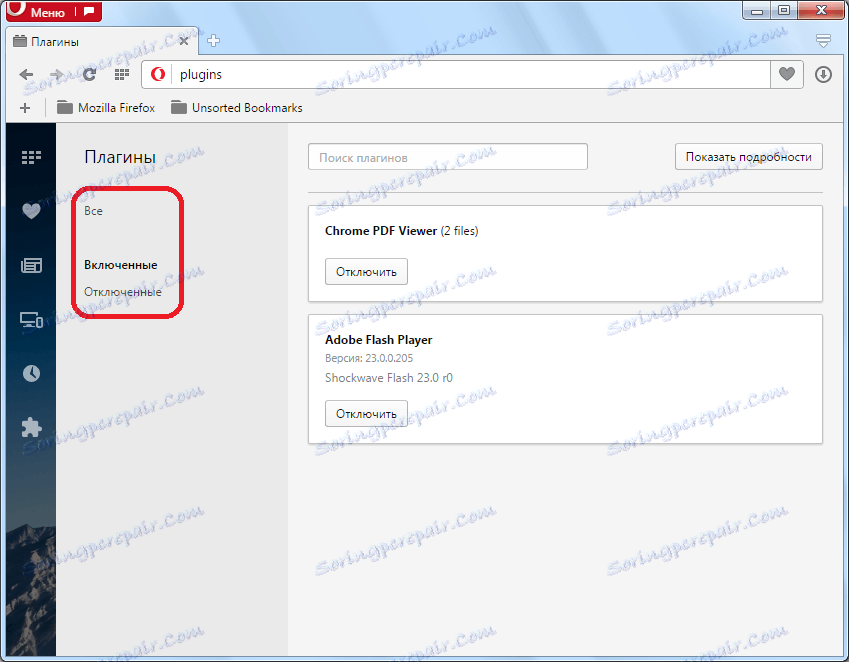
Navíc v pravém horním rohu okna je tlačítko "Zobrazit podrobnosti".
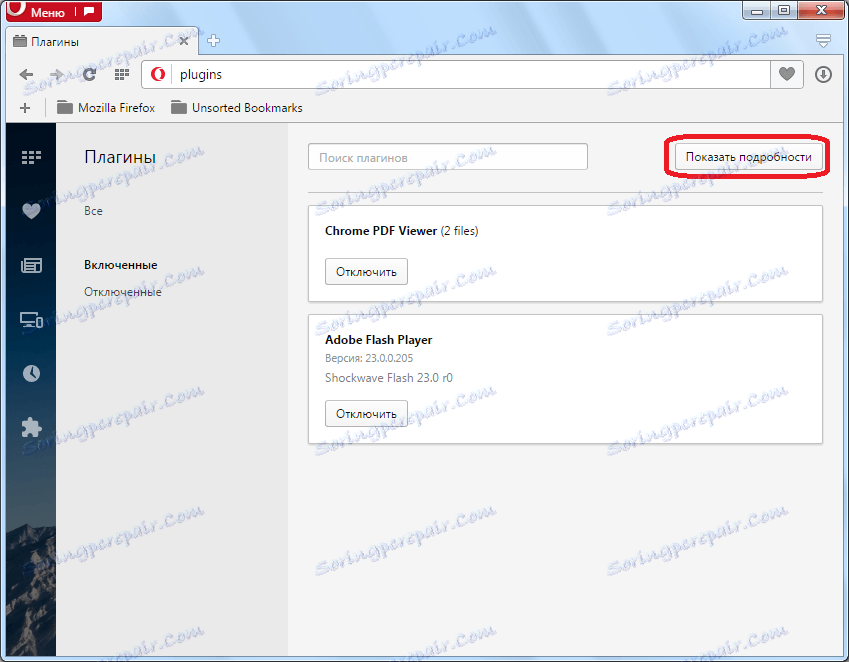
Po kliknutí na něj se zobrazí další informace o zásuvných modulech: umístění, typ, popis, rozšíření atd. Ale dodatečné funkce, ve skutečnosti pro správu zásuvných modulů, zde nejsou.
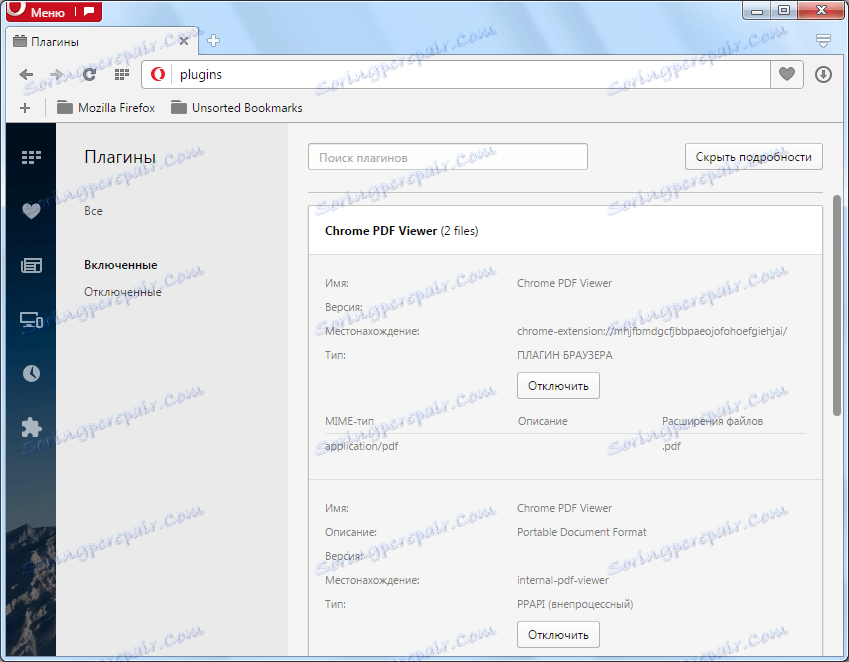
Konfigurace zásuvných modulů
Chcete-li přejít na nastavení plug-inů, musíte se dostat do obecné části nastavení prohlížeče. Otevřete nabídku Opery a vyberte položku "Nastavení". Případně zadáme Alt + P na klávesnici.
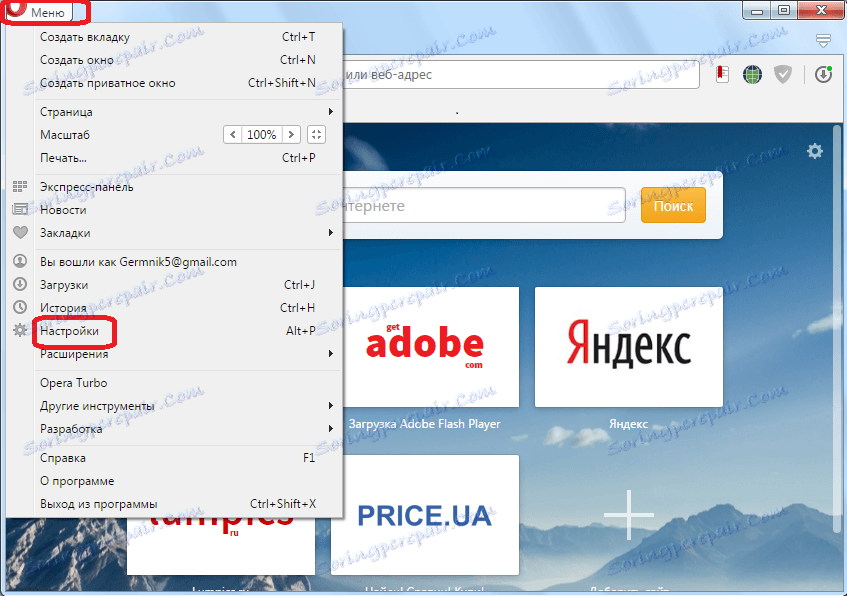
Dále přejděte do sekce "Weby".
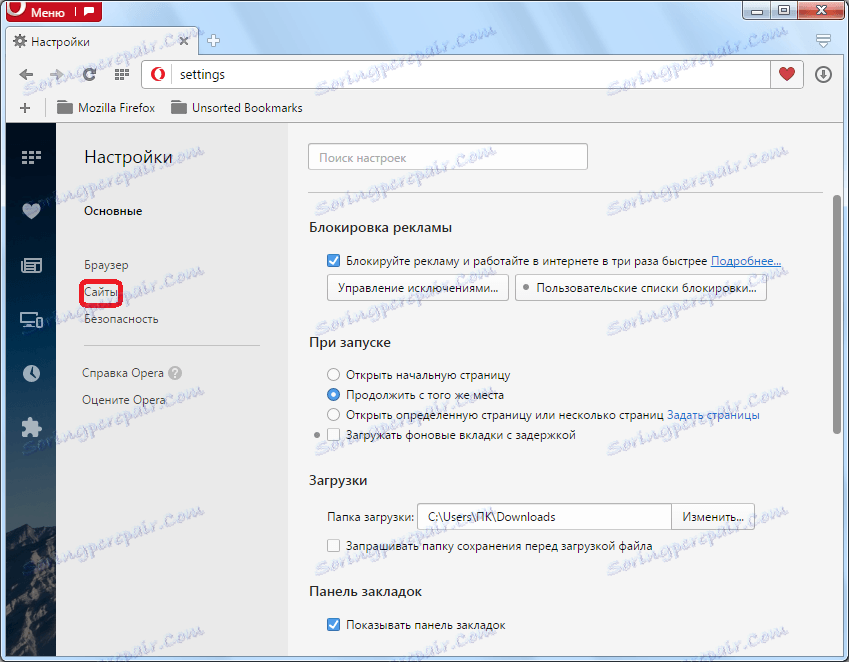
Hledáme blok nastavení "Pluginy" na otevřené stránce.
Jak můžete vidět, můžete si zvolit, který režim chcete spustit plug-iny. Ve výchozím nastavení je nastaveno nastavení "Spustit obsah všech pluginů v důležitých případech". To znamená, že s tímto nastavením jsou plug-iny povoleny pouze tehdy, když určitá webová stránka vyžaduje práci.
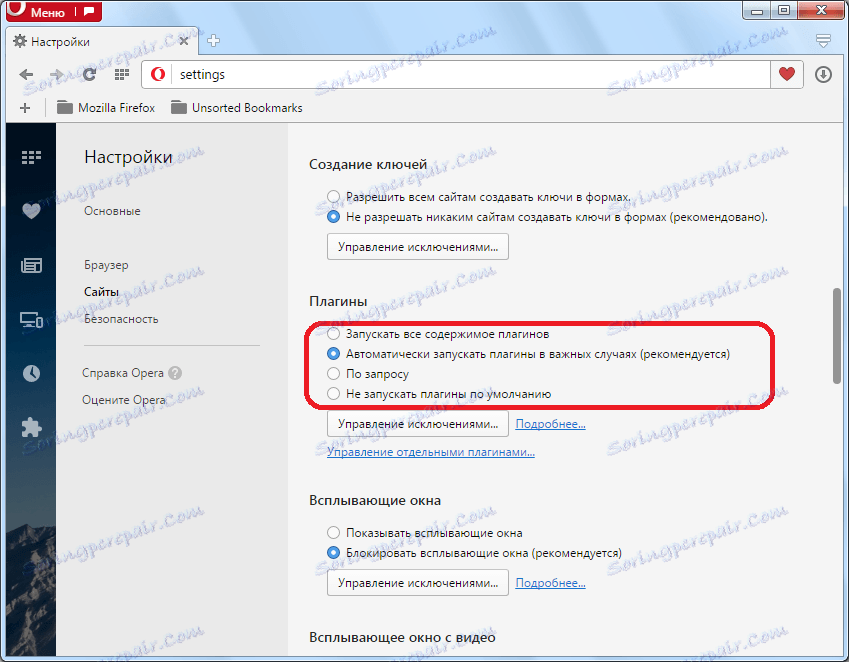
Uživatel však může změnit toto nastavení na následující: "Spustit obsah všech pluginů", "Na požádání" a "Nespouštět výchozí zásuvné moduly". V prvním případě budou plug-iny vždy fungovat bez ohledu na to, zda potřebují konkrétní web. Tím se vytvoří další zatížení prohlížeče a systémové paměti. Ve druhém případě, pokud zobrazení obsahu webu vyžaduje spuštění plug-inů, prohlížeč vždy požádá uživatele o povolení k jejich aktivaci a až po potvrzení spusťte. Ve třetím případě nebudou pluginy zahrnuty vůbec, pokud nejsou stránky přidány k výjimkám. Při těchto nastaveních se významná část multimediálního obsahu stránek jednoduše nezobrazí.
Chcete-li stránky přidat k výjimkám, klikněte na tlačítko "Spravovat výjimky".
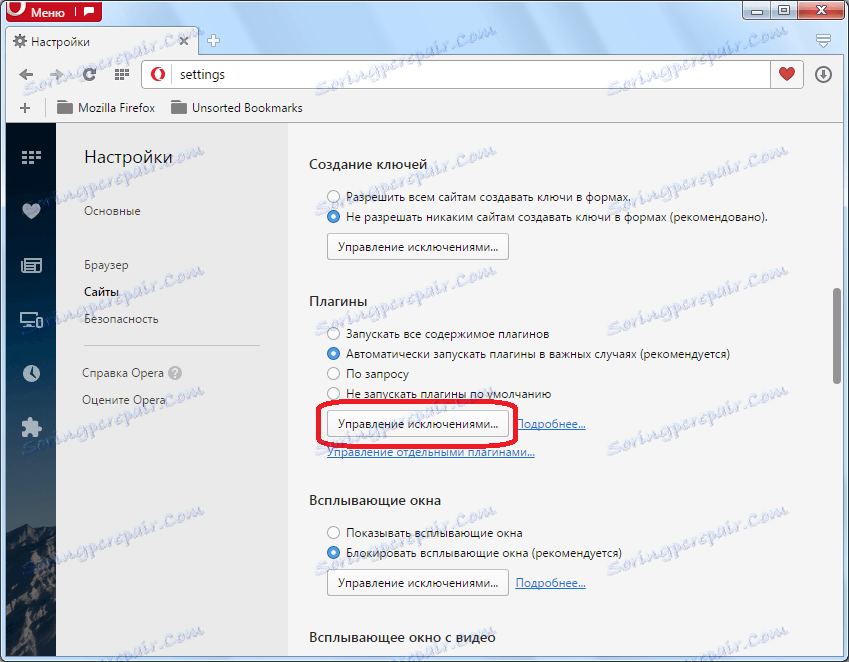
Potom se otevře okno, ve kterém můžete přidat nejen přesné adresy stránek, ale také šablony. K těmto stránkám můžete vybrat konkrétní akci zásuvných modulů: "Povolit", "Automaticky rozpoznat obsah", "Obnovit" a "Blokovat".
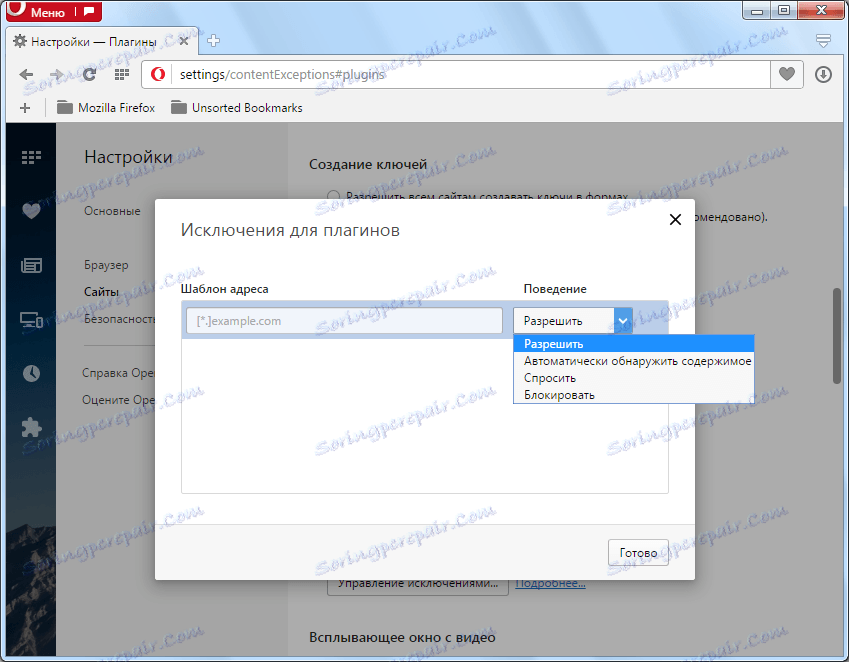
Když kliknete na položku "Správa jednotlivých zásuvných modulů", přejdeme do části zásuvných modulů, která byla již podrobně popsána výše.
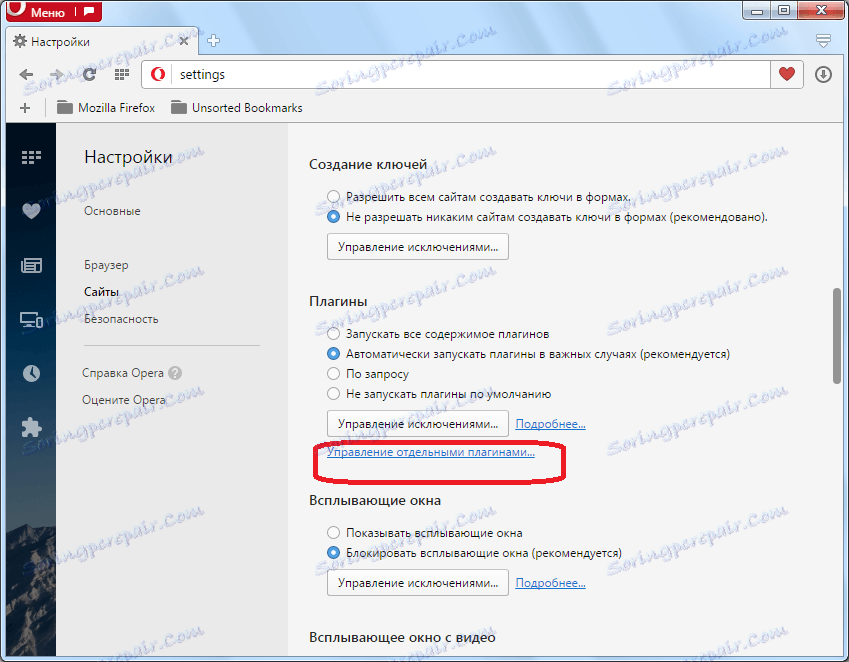
Důležité! Jak již bylo uvedeno výše, od verzí operačního systému Opera 44 vývojáři prohlížeče významně změnili postoj k použití plug-inů. Nyní se jejich nastavení nenachází v samostatné sekci, ale společně s obecnými nastaveními opery. Takže výše uvedené akce týkající se správy plug-inů budou relevantní pouze pro prohlížeče, které byly vydány dřívější verzi. Pro všechny verze, počínaje operačním systémem Opera 44, musíte podle pokynů níže spravovat zásuvné moduly.
V současné době má Opera tři vestavěné pluginy:
- Flash Player (přehrávání obsahu blesku);
- Widevine CDM (chráněné zpracování obsahu);
- Chrome PDF (zobrazit dokumenty PDF).
Tyto pluginy jsou již v operaci nainstalovány. Nemůžete je smazat. Instalace dalších pluginů moderních verzí tohoto prohlížeče nepodporuje. Současně uživatelé zcela nedokáží spravovat službu Widevine CDM. Zásuvné moduly Chrome PDF a Flash Player lze však použít pro omezené řízení pomocí nástrojů, které jsou umístěny společně s obecnými nastaveními opery.
- Chcete-li přejít na správu zásuvných modulů, klikněte na "Nabídka" . Dále přejděte do části "Nastavení" .
- Otevře se okno nastavení. Nástroje pro správu dvou výše uvedených zásuvných modulů se nacházejí v části "weby" . Přesouváme je pomocí boční nabídky.
- Nejdříve zvažte nastavení pluginu PDF pro Chrome. Jsou umístěny v bloku "Dokumenty PDF", který se nachází v dolní části okna. Správa tohoto plug-inu má pouze jednu možnost: "Otevřít soubory PDF v aplikaci, která je ve výchozím nastavení nainstalována pro prohlížení PDF" .
Pokud je zaškrtávací značka vedle něj, funkce plug-in je deaktivována. V takovém případě po klepnutí na odkaz, který vede k dokumentu PDF, bude tento program otevřen s programem zadaným v systému jako výchozí pro práci s tímto formátem.
![Funkce pluginu PDF pro Chrome jsou zakázány v sekci servery v okně nastavení prohlížeče Opera]()
Je-li zaškrtnuto políčko z výše uvedené položky (a ve výchozím nastavení je to), znamená to, že je aktivována funkce plug-in. V takovém případě, když kliknete na odkaz na dokument PDF, bude otevřen přímo v okně prohlížeče.
- Nastavení pluginu Flash Player jsou rozsáhlejší. Jsou umístěny ve stejné části "Stránky" obecných nastavení opery. Jsou umístěny v bloku s názvem "Flash" . Existují čtyři režimy fungování tohoto pluginu:
- Umožnit webům spouštět Flash;
- Identifikujte a spusťte důležitý obsah ve formátu Flash;
- Na požádání;
- Zablokujte spuštění aplikace Flash na webech.
Přepínání mezi režimy se provádí změnou uspořádání přepínače.
V prohlížeči Povolit weby spouštět Flash se určitě spustí jakýkoli obsah blesku, ať už není přítomen. Tato volba umožňuje přehrávání videí, které používají bleskovou technologii bez omezení. Ale měli byste vědět, že když vyberete tento režim, počítač se stane obzvláště citlivým na viry a vetřelce.
![Spuštění blesku je bezpodmínečně zahrnuto v sekci servery v okně nastavení programu Opera.]()
Režim "Definovat a spouštět důležitý obsah Flash" umožňuje vytvořit nejlepší rovnováhu mezi schopností přehrávat obsah a bezpečností systému. Tato možnost doporučuje uživatelům instalovat vývojáře. Je standardně povoleno.
![Spuštění blesku je povoleno pro důležitý obsah v sekci servery v okně nastavení aplikace Opera]()
Je-li zapnutý režim "Na požádání" , pokud na stránce webu existuje obsah blesku, prohlížeč vás vyzve k jeho spuštění ručně. Uživatel se tedy vždy rozhodne, zda bude obsah hrát, nebo ne.
![Spuštění blesku je povoleno na požádání v sekci servery v okně nastavení programu Opera]()
Režim "Blokovat spuštění aplikace Flash na webech" znamená úplné zakázání funkcí pluginu Flash Player. V takovém případě nebude obsah blesku vůbec přehráván.
- Kromě toho je možné samostatně nastavit nastavení pro konkrétní lokality bez ohledu na to, jakou polohu má výše uvedený přepínač. Chcete-li to provést, klikněte na tlačítko "Spravovat výjimky ..." .
- Okno "Výjimky pro blesk" se otevře. Do pole "Adresa šablony" zadejte adresu webové stránky nebo webu, na které chcete použít výjimky. Můžete přidat více než jednu stránku.
- V poli "Chování" musíte zadat jednu ze čtyř možností, které odpovídají výše popsaným pozicím spínačů:
- Povolit;
- Automatické zjišťování obsahu;
- Zeptejte se;
- Blokovat.
- Po přidání adres všech stránek, které chcete přidat k výjimkám a určení typu chování prohlížeče, klikněte na tlačítko "OK" .
![Použití výjimek v okně Výjimky pro program Flash v programu Opera]()
Nyní, když nastavíte možnost "Povolit" , i když je v hlavním nastavení "Flash" zadán možnost "Zablokovat spuštění Flash na webech" , pak se stále přehrává obsah uvedený na webu.
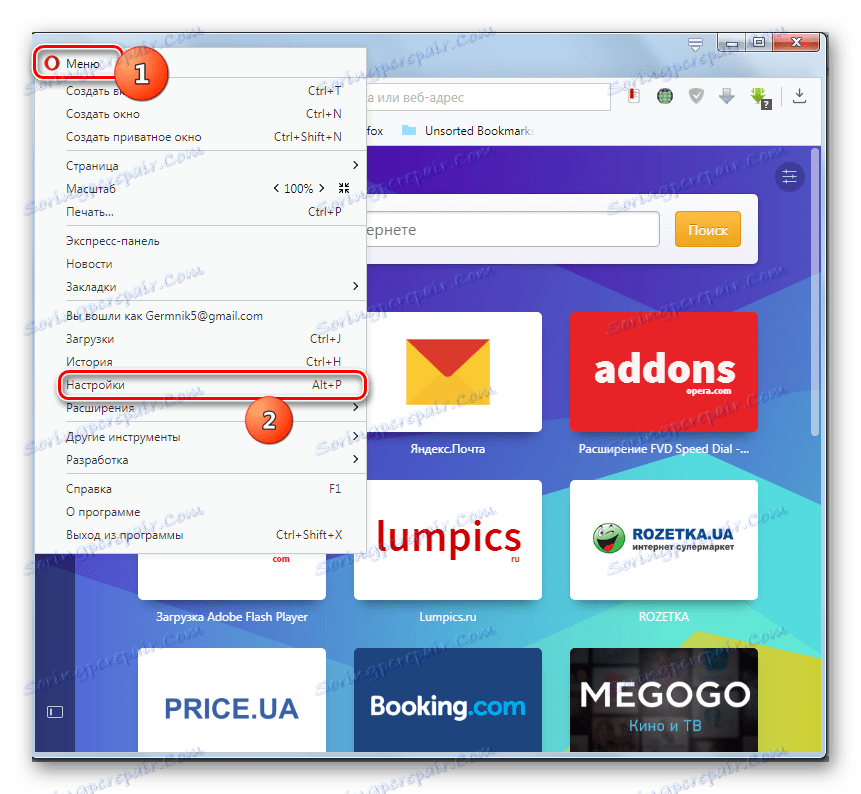
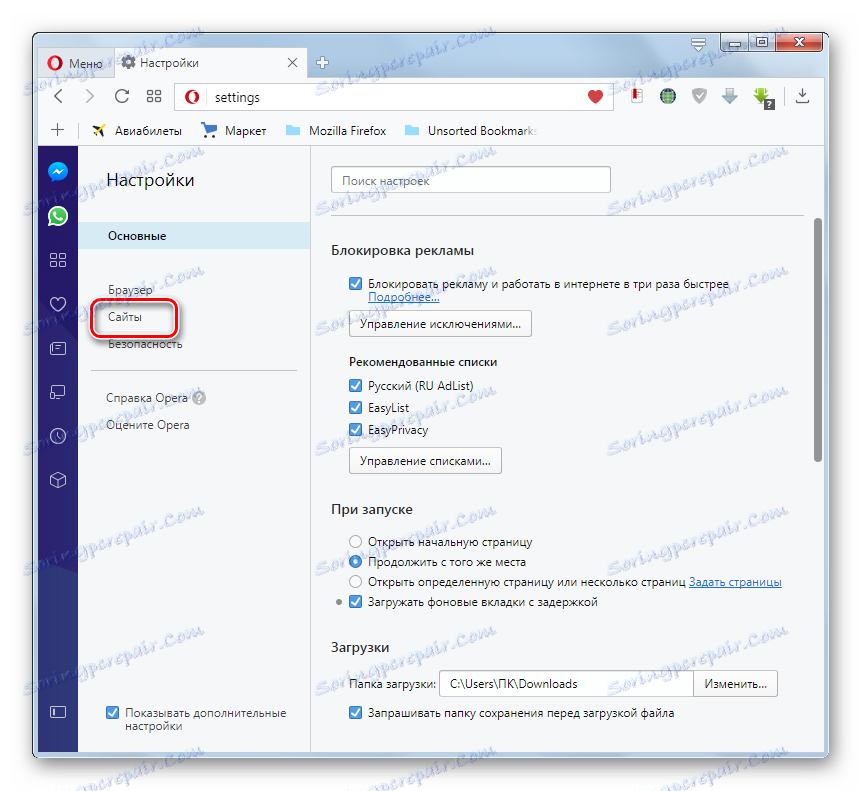
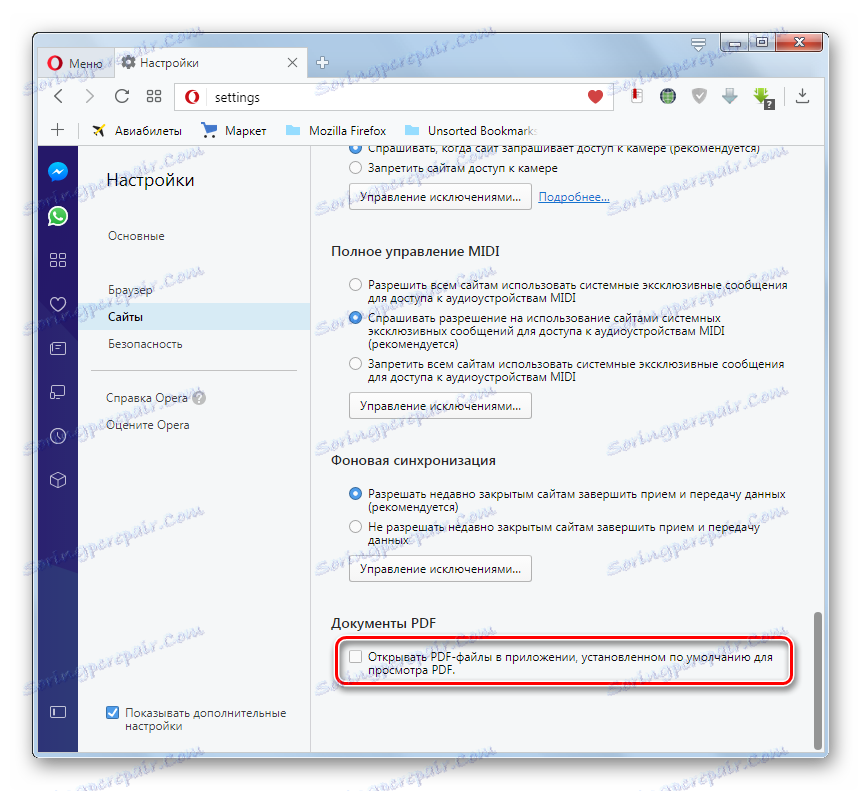
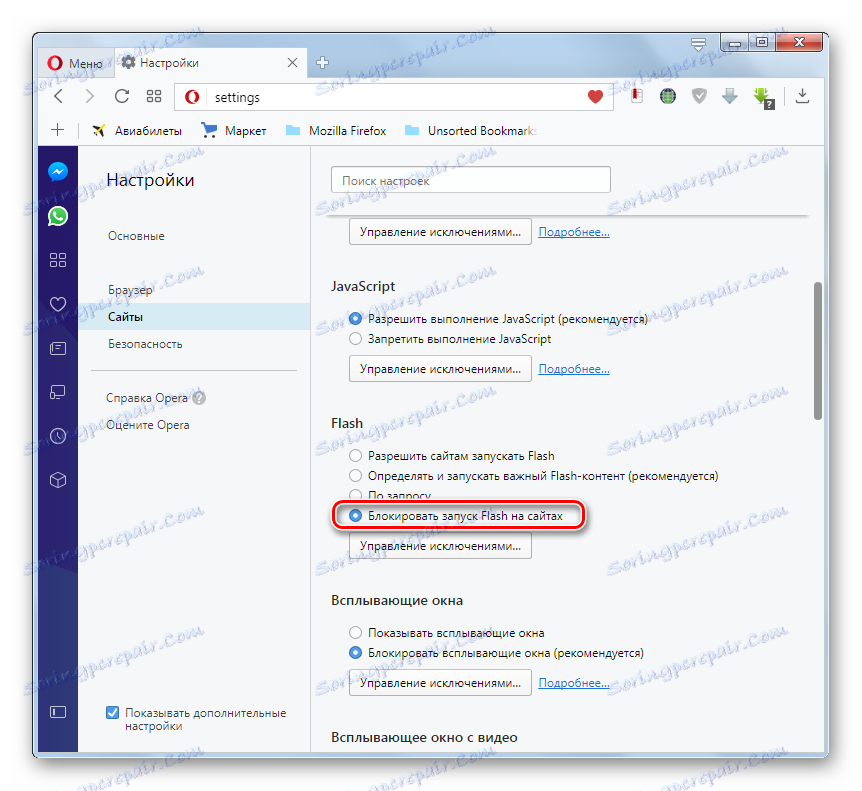
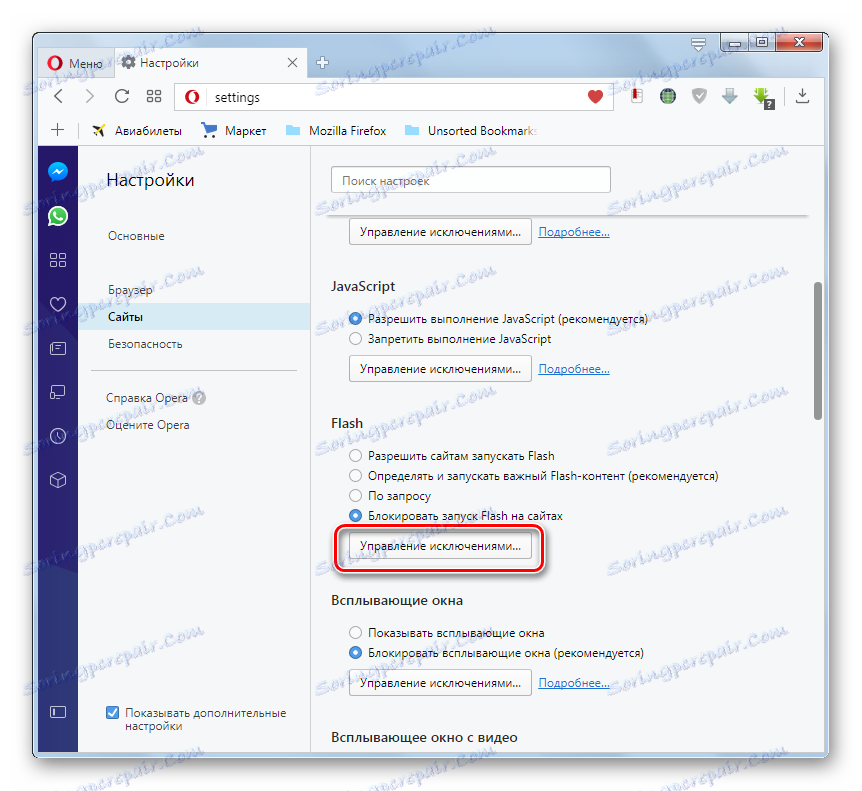
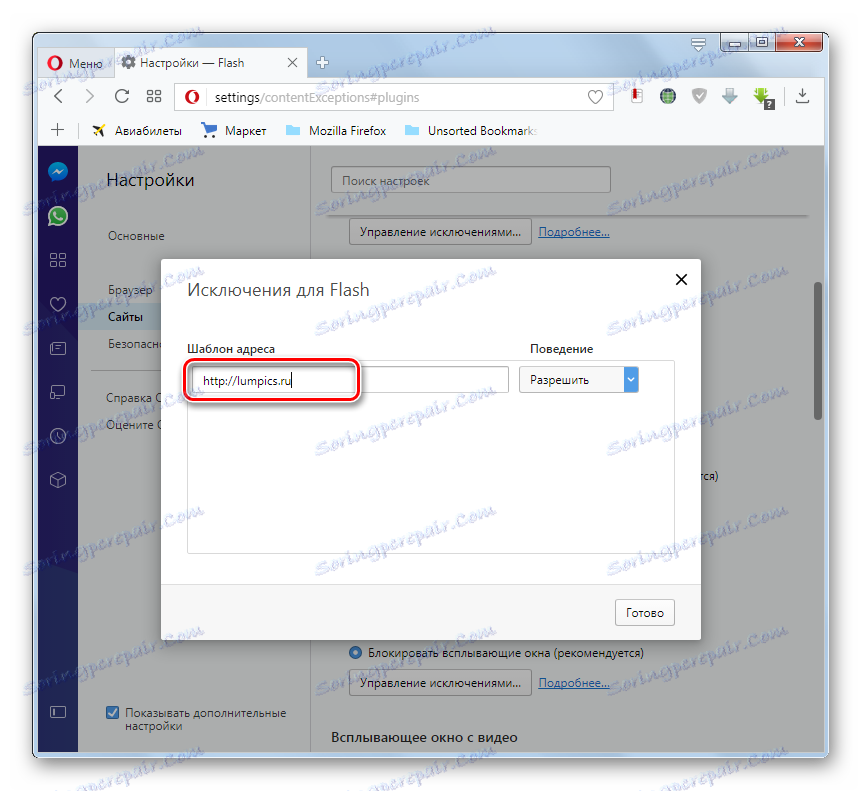
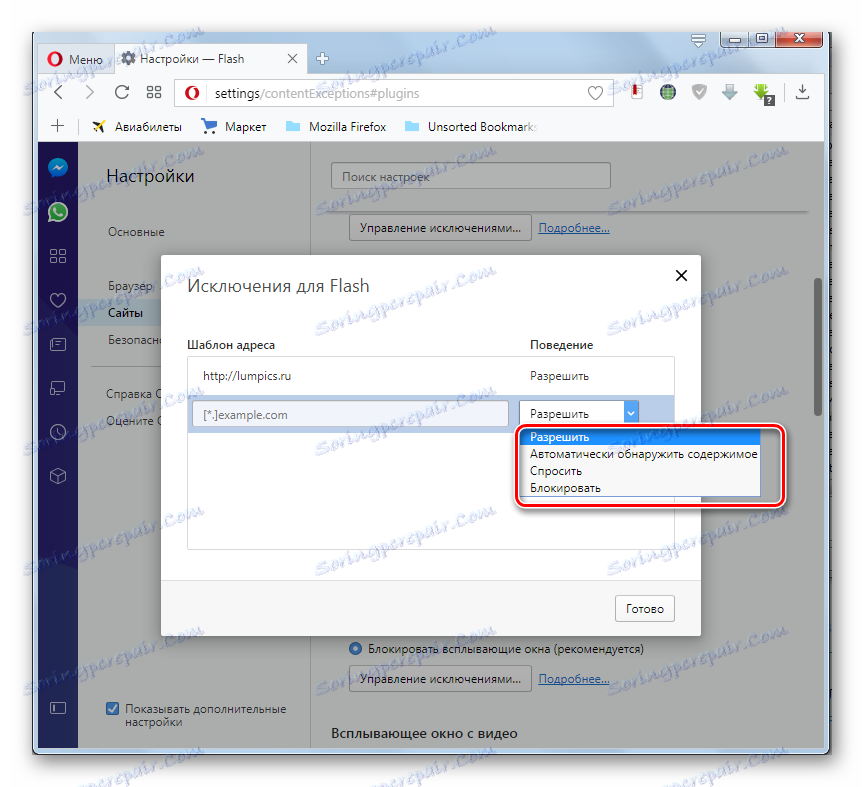
Jak můžete vidět, správa a nastavení plug-inů v prohlížeči Opera je poměrně jednoduché. Ve skutečnosti jsou všechna nastavení omezena na nastavení úrovně volnosti pro všechny zásuvné moduly obecně nebo pro jednotlivé zásuvné moduly na konkrétních místech.